这篇文章主要为大家展示了“如何解决Tensorboard可视化出现错误:不显示数据 No scalar data was found的问题”,内容简而易懂,条理清晰,希望能够帮助大家解决疑惑,下面让小编带领大家一起研究并学习一下“如何解决Tensorboard可视化出现错误:不显示数据 No scalar data was found的问题”这篇文章吧。
学习Tensorboard过程中,按照书本中操作,结果在浏览器中报错:No scalar data was found.
通过百度查询,自己琢磨,发现有个小问题觉得写出来供像我这样的菜鸟注意。
我的环境是:window,Anaconda2底下安装python2.7,又加装了tensorfow环境和Python3.5
1、使用Jupyter Note book写代码注意
相对路径:
writer = tf.summary.FileWriter('logs/',sess.graph),注意单引号
绝对路径:
writer = tf.summary.FileWriter("E:\\MyJupyter\\logs" ,sess.graph),注意双引号和斜杠
writer = tf.summary.FileWriter("E://MyJupyter//logs" ,sess.graph),注意双引号和反斜杠
以上三种方法都能在指定位置生成画图文件。
2、进入系统命令模式
通过cmd进入系统命令模式,由于我的Tensorboard没有导入系统环境变量中,所以必须将目录cd到tensorflow中的scripts文件夹,执行里面的tensorboard.exe
具体指令如下图:

前面为我的tensorflow安装路径,后面是画图文件所在路径(也可以用相对路径)
请注意图中一定要输入的反斜杠,反斜杠,反斜杠!!!
我的开始犯的错误是:使用绝对路径时,输入斜杠E:\MyJupyter\logs和E:\\MyJupyter\\logs,都报错:No scalar data was found.折腾了我一个小时。
执行命令结果下图:

3、结果图:用谷歌Chrome浏览器打开链接:http://PC-201707101548::6006,就可以了
网上说用360浏览器不可以看图,但我用没问题。
可以在Tensorboard的scalars选项卡右下角,可以看你的路径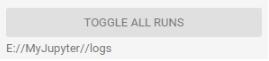 ,我开始就是被这个斜杠误导了。
,我开始就是被这个斜杠误导了。
以上是“如何解决Tensorboard可视化出现错误:不显示数据 No scalar data was found的问题”这篇文章的所有内容,感谢各位的阅读!相信大家都有了一定的了解,希望分享的内容对大家有所帮助,如果还想学习更多知识,欢迎关注亿速云行业资讯频道!
免责声明:本站发布的内容(图片、视频和文字)以原创、转载和分享为主,文章观点不代表本网站立场,如果涉及侵权请联系站长邮箱:is@yisu.com进行举报,并提供相关证据,一经查实,将立刻删除涉嫌侵权内容。